Maven
为啥要学习这个?
- 在Javaweb开发中要使用大量jar包,需要我们手动导入
- 找到能自动导入的方法
- 由此,Maven诞生!
是一种工具
5.1 Maven项目架构管理工具
目前用它方便导入jar包
核心思想:约定大于配置
- 有约束不要去违反。
Maven会规定好应该如何编写java代码,必须按照这个规范来
5.2 下载
- 官网下载 https://maven.apache.org/
- 下载完成后解压
注意:电脑上的多有环境都放在一个文件夹下比较好
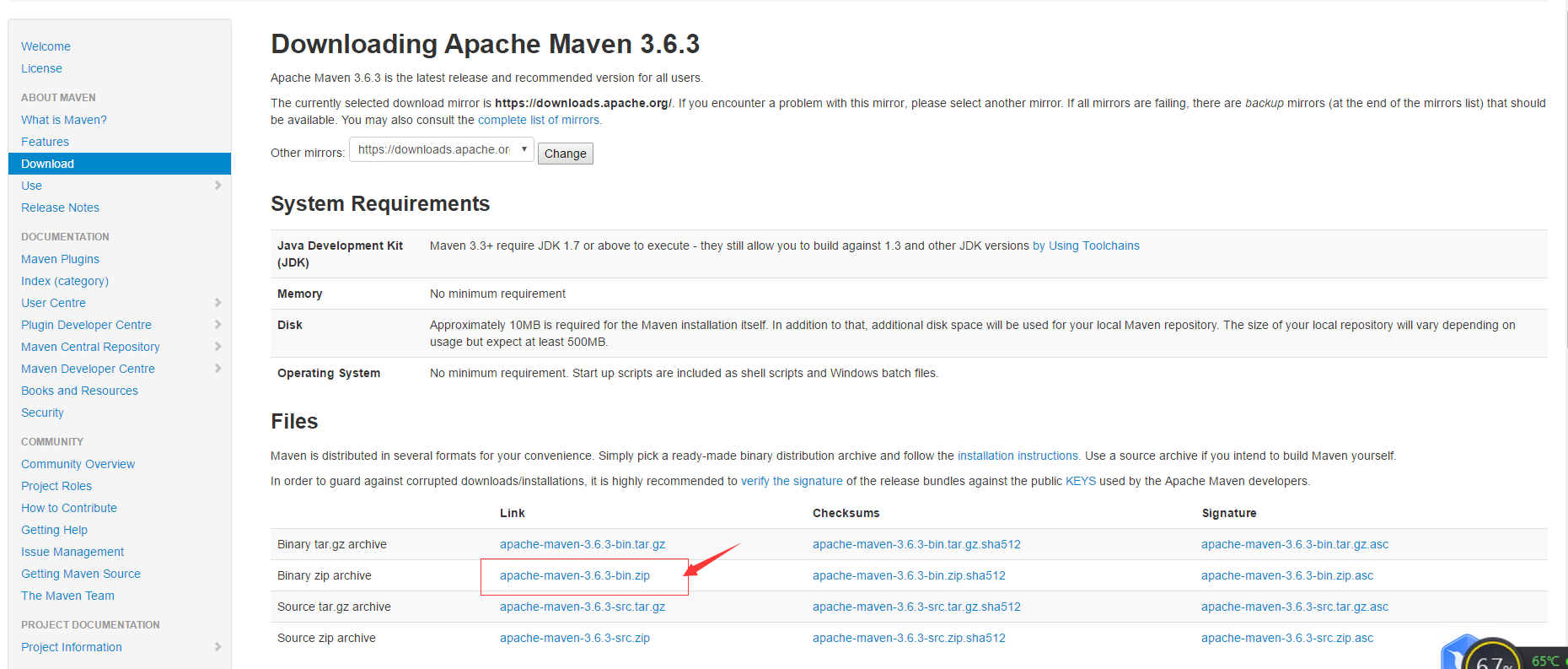
5.3 配置环境变量
在系统环境变量中配置:
-
M2_HOME:maven的bin目录
-
MAVEN_HOME:Maven的目录
-
在path中配置:%MAVEN_HOME%bin


-
测试是否安装成功
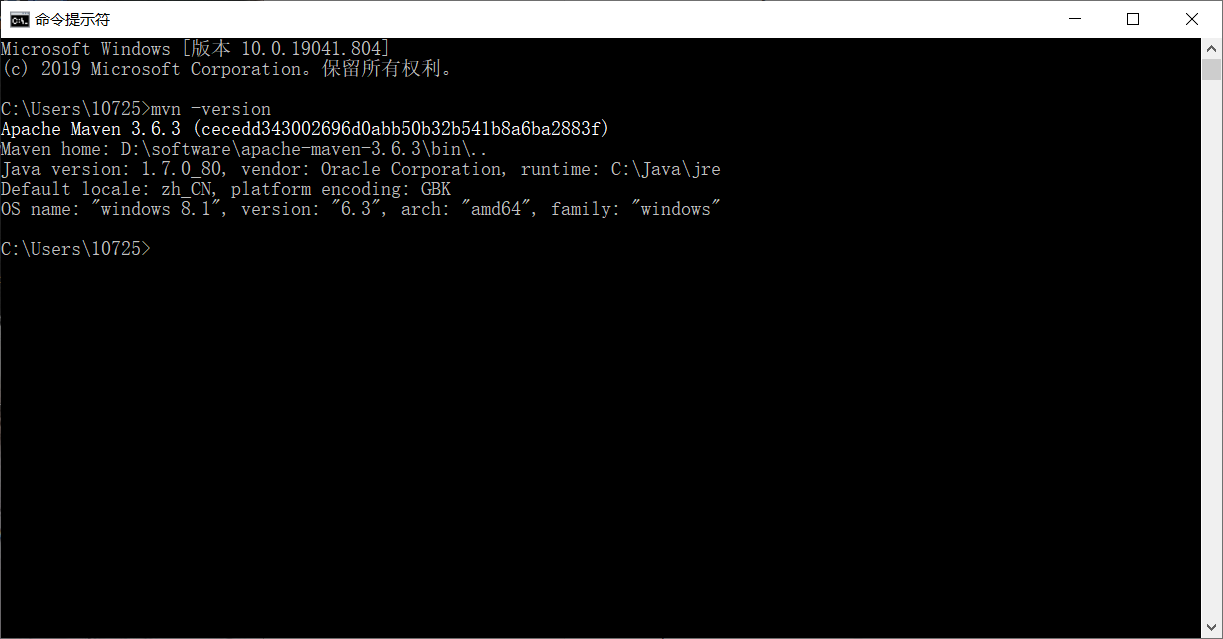
5.4 阿里云镜像
- 镜像:mirrors
- 作用加速我们的下载(在创建maven项目时需要下载文件,没有国内镜像就回去外网下载,特别慢
) - 国内可以使用阿里云镜像
1.找到配置的文件
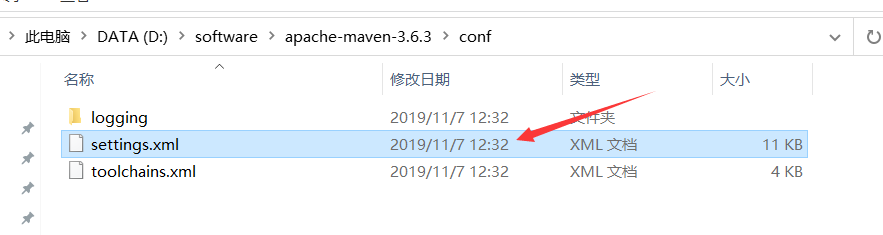
2.找到镜像的代码
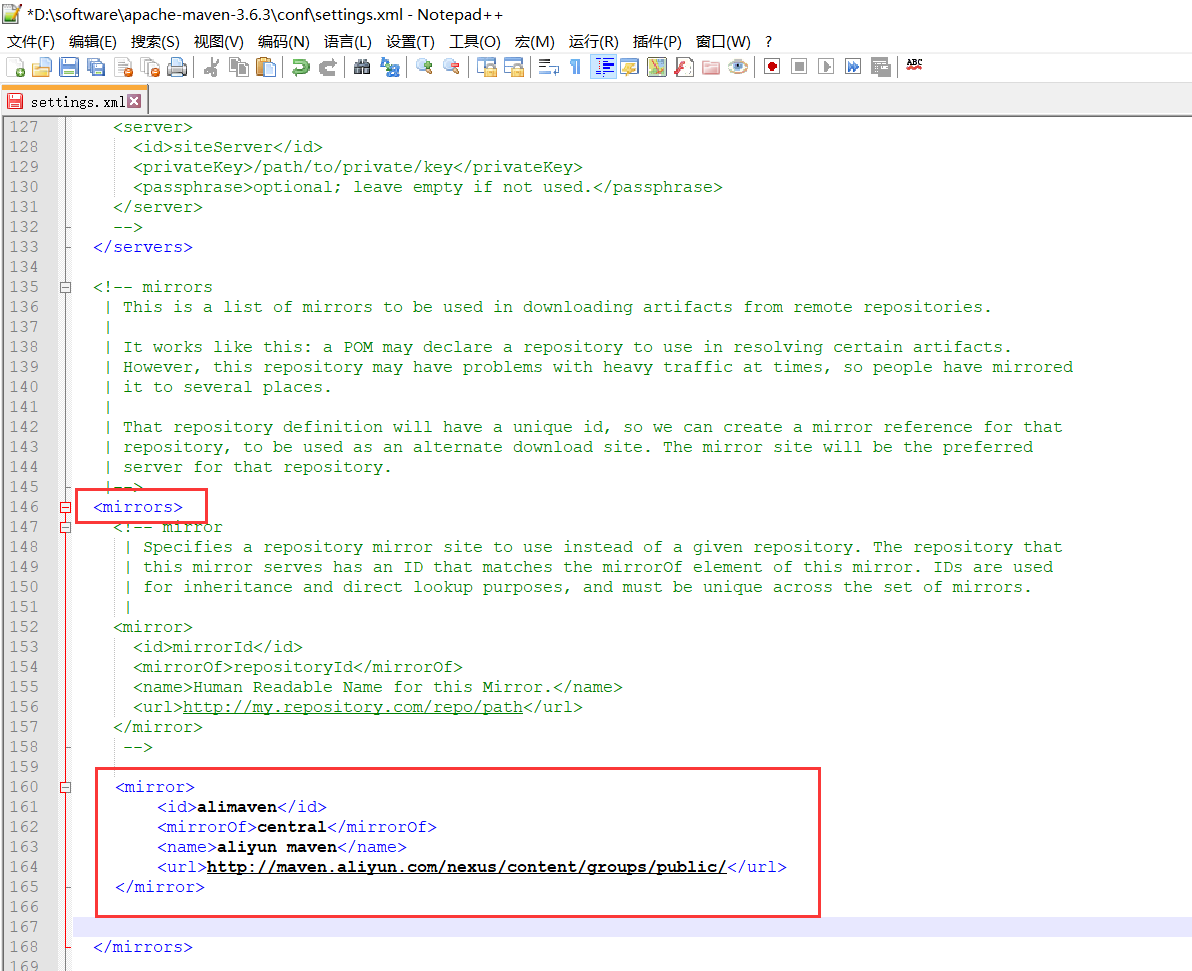
3.粘贴百度上搜索到的镜像代码(我这里付一个自己找到的)
<mirror>
<id>alimaven</id>
<mirrorOf>central</mirrorOf>
<name>aliyun maven</name>
<url>http://maven.aliyun.com/nexus/content/groups/public/</url>
</mirror>
5.5 本地仓库
在本地的仓库
建立一个本地仓库:
<localRepository>D:softwareapache-maven-3.6.3maven-repo</localRepository>
中间路径是maven的安装路径
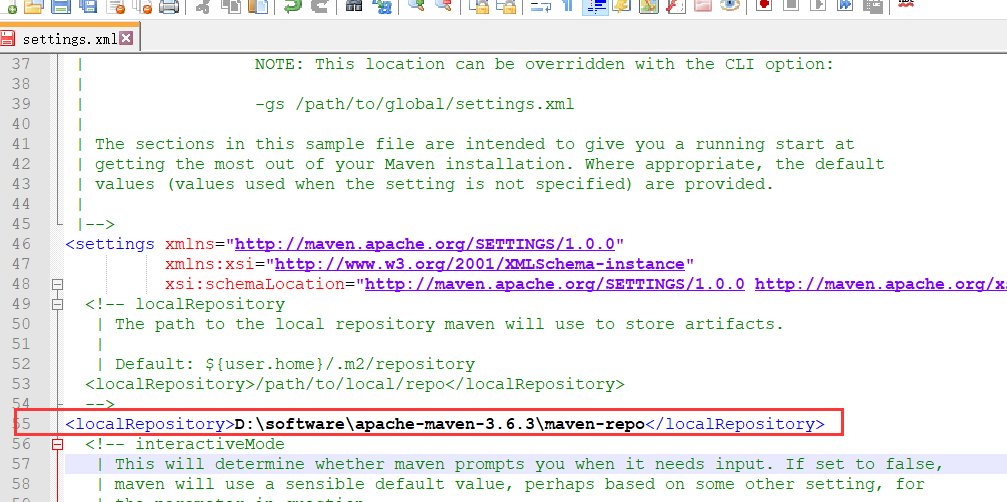
5.6 在IDEA中使用Maven
- 启动idea
- 创建一个mavenweb项目
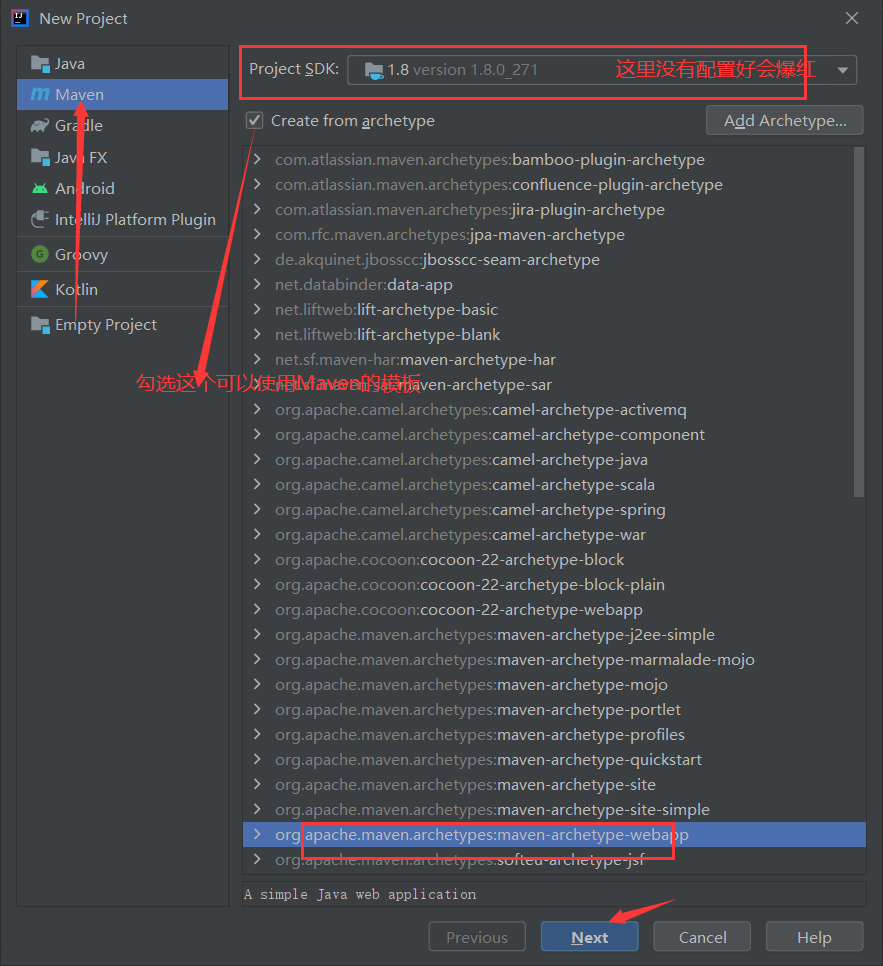

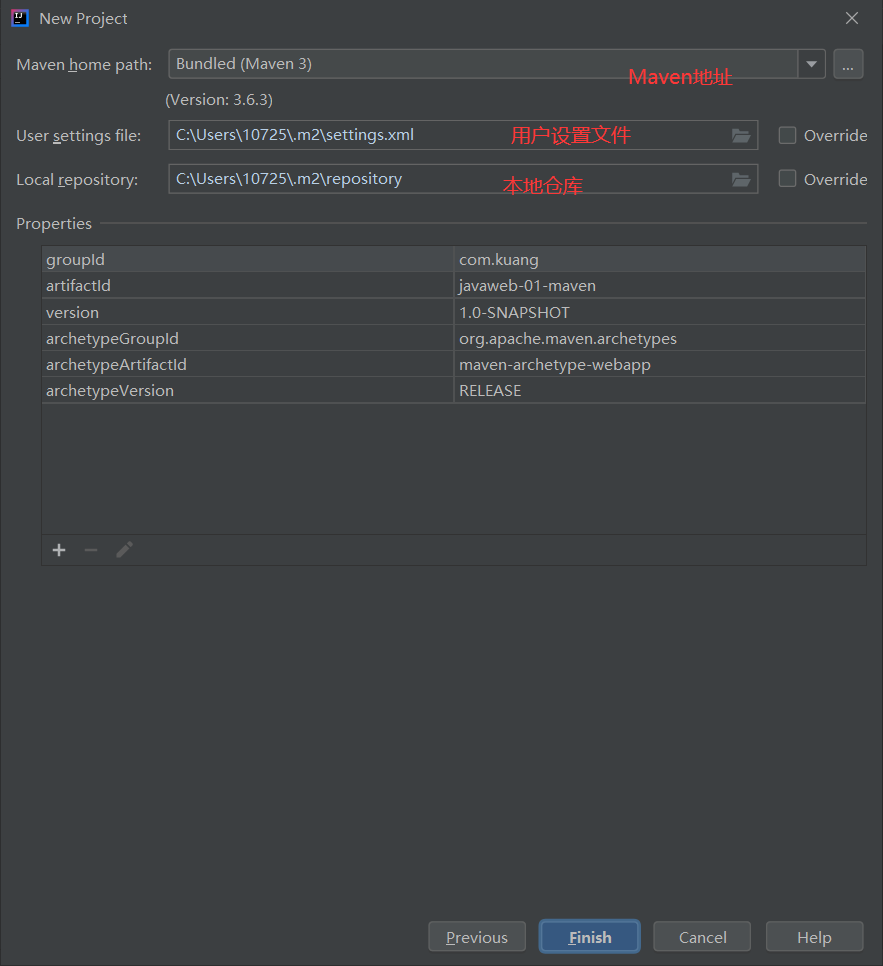
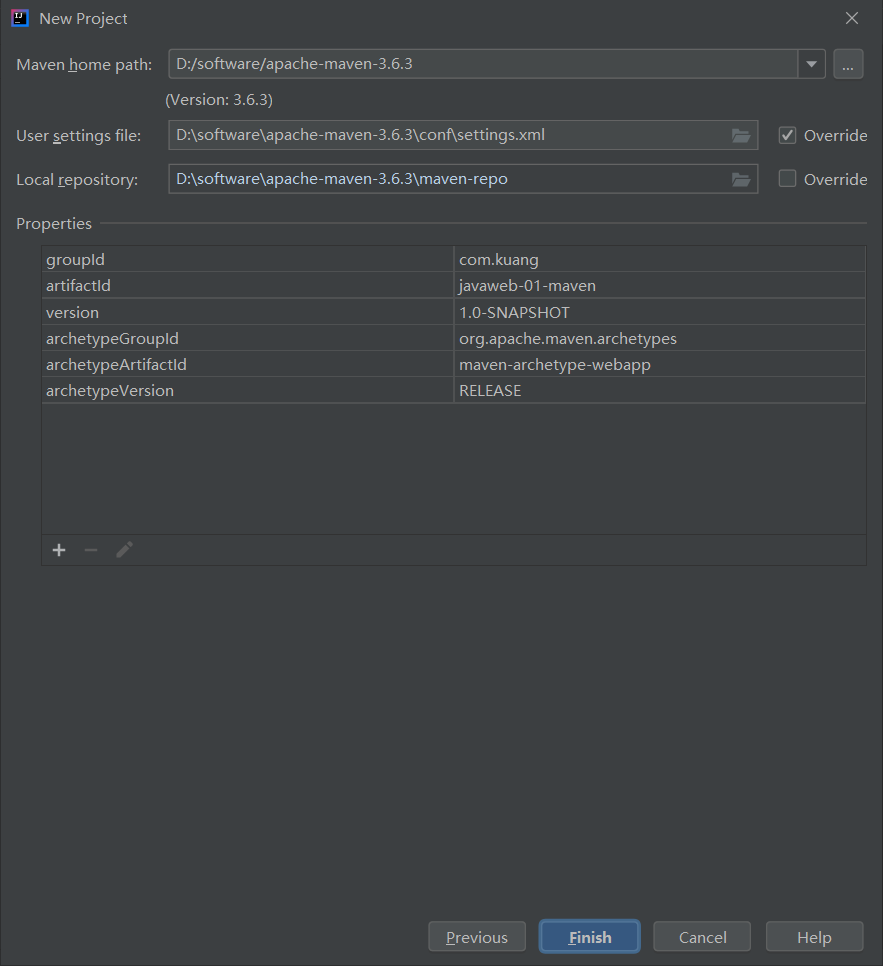
-
成功
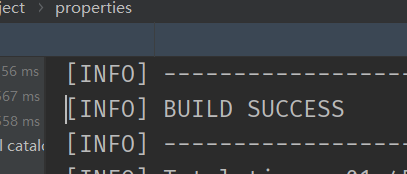
-
观察Maven仓库多了什么
-
idea中的Maven如何设置
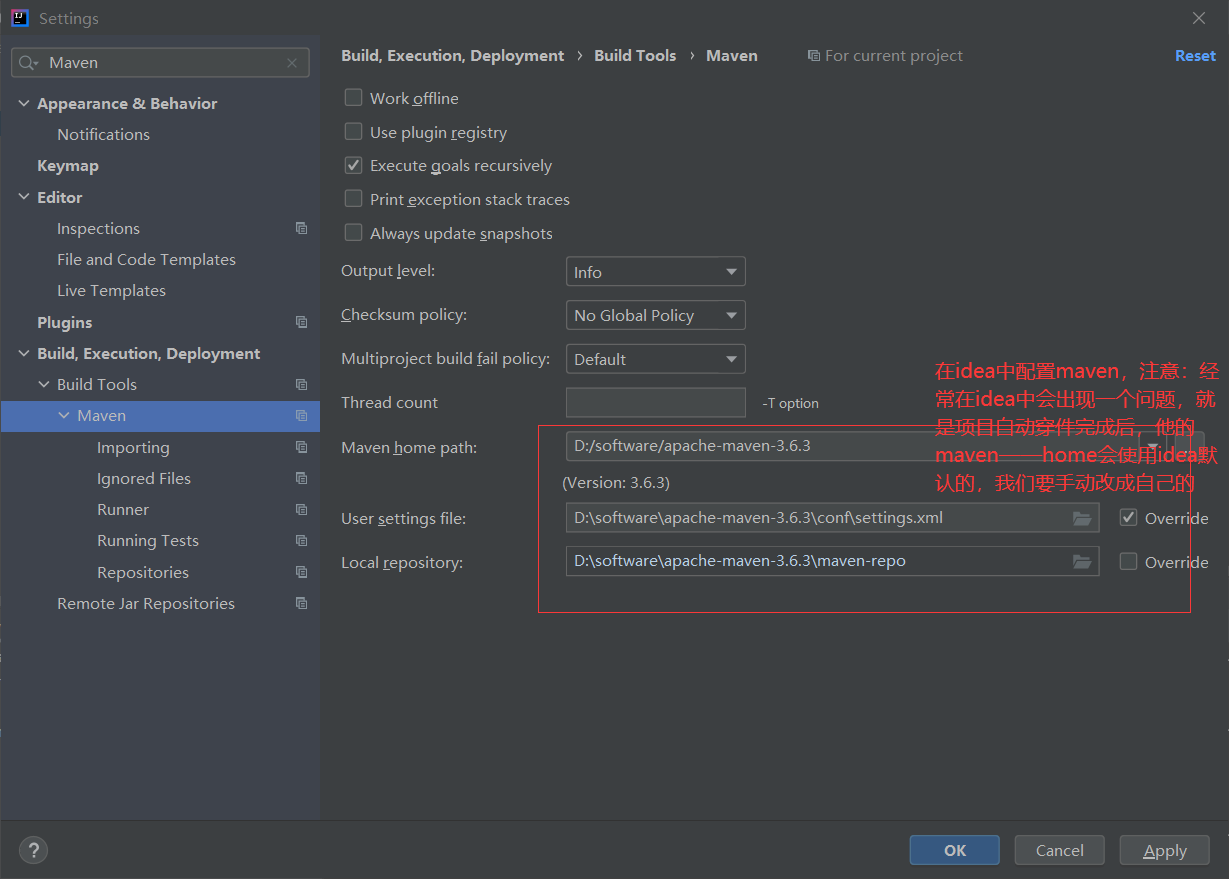
-
idea项目创建成功后,看一眼Maven配置是否是自己的路径
-
到这里Maven在idea中的配置和使用就OK了
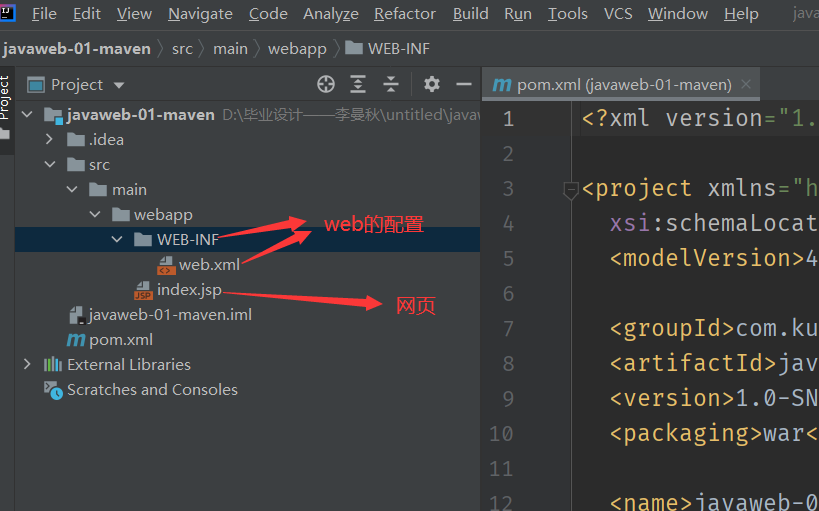
5.7 创建一个普通的maven项目
在创建时不选用模板即可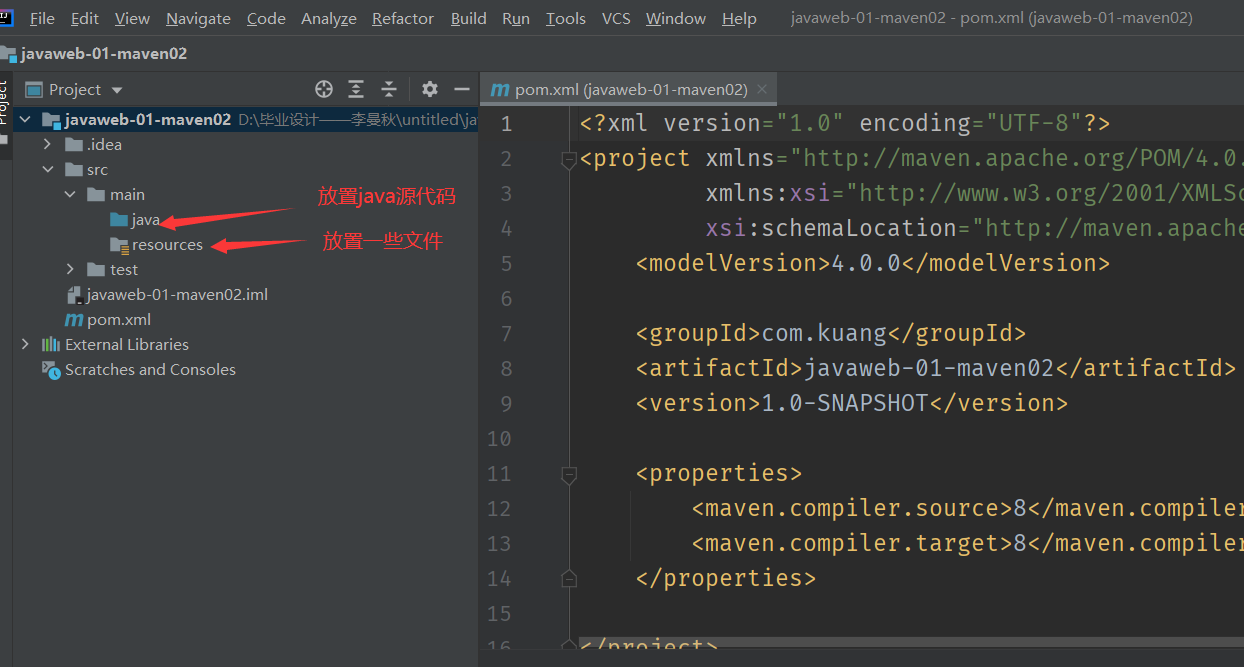
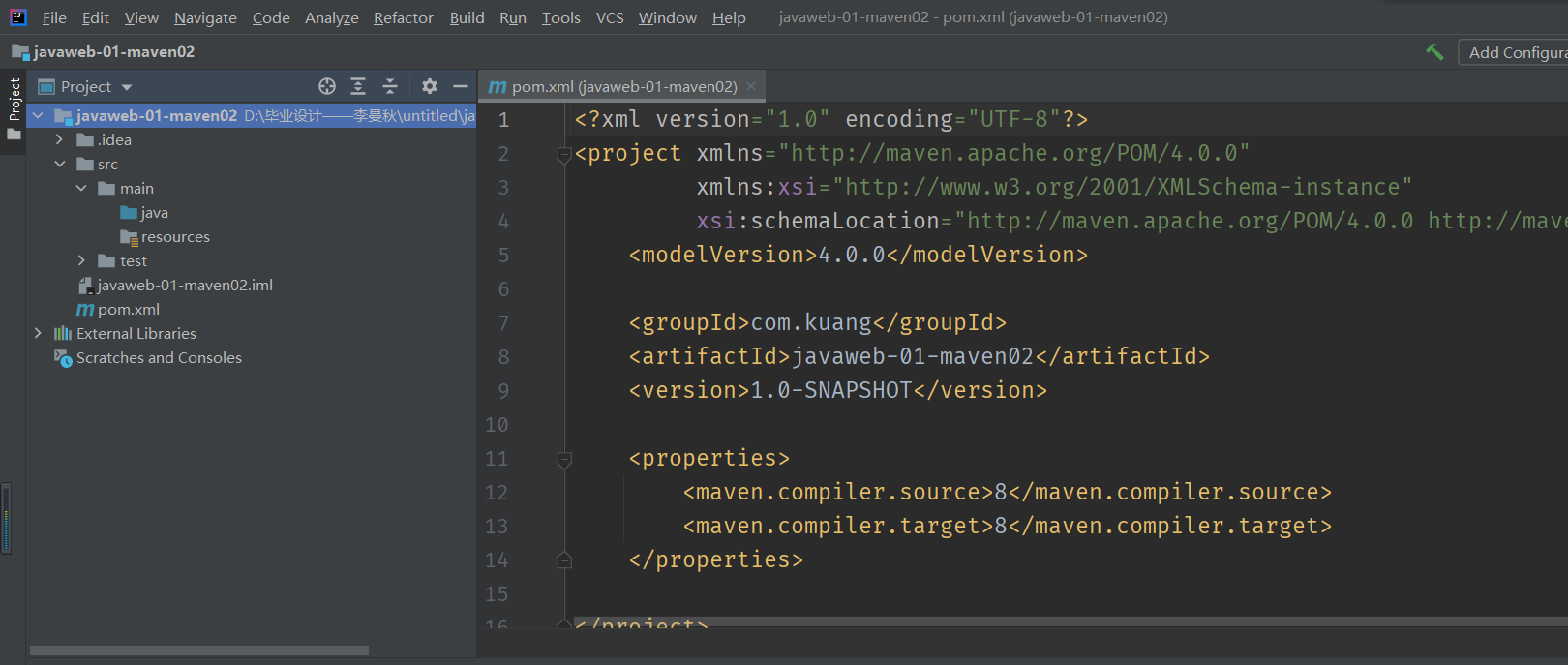
5.8 在idea中标记文件夹
想要在模板Maven中也创建一个蓝色的java文件夹,需要对普通文件夹进行标记
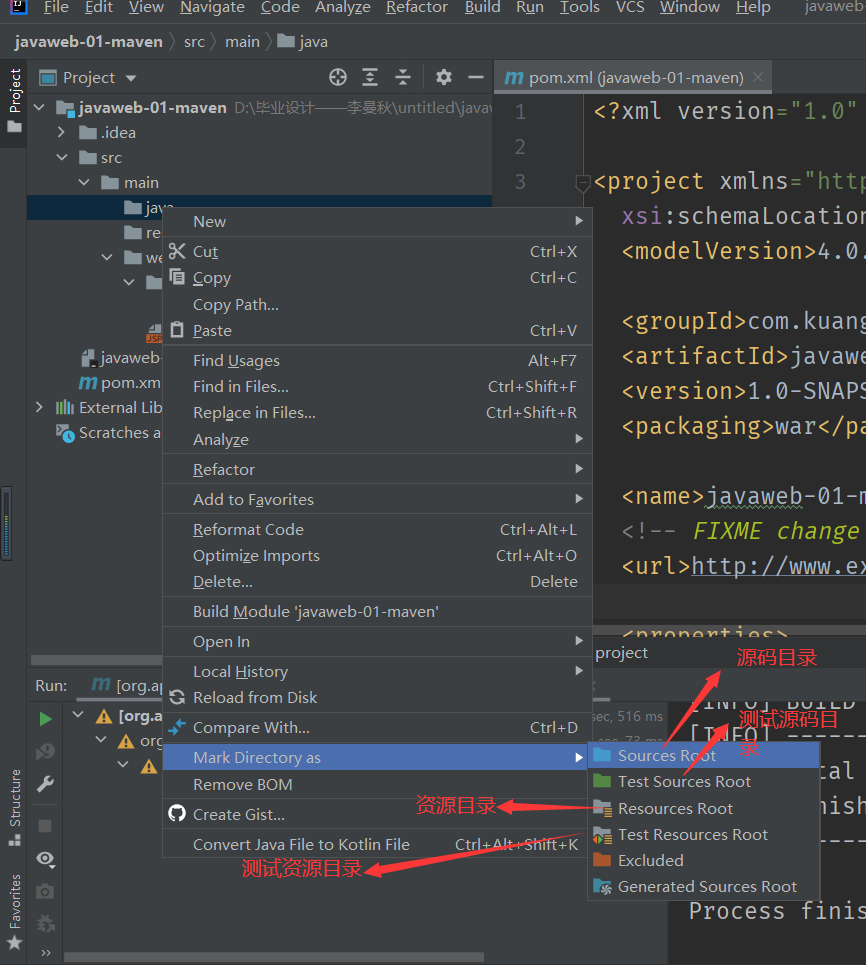
最后
以上就是欢喜玉米最近收集整理的关于Javaweb——Maven下载安装配置教程Maven的全部内容,更多相关Javaweb——Maven下载安装配置教程Maven内容请搜索靠谱客的其他文章。
本图文内容来源于网友提供,作为学习参考使用,或来自网络收集整理,版权属于原作者所有。








发表评论 取消回复